Wie kann man bei eigentlich bei Netflix das Profil wechseln? Wie kann ich auch einem Fernseher wie einem Samsung Smart TV das Profil wechseln und wie funktioniert das in der App unter Android oder iOS? So manch einem Netflix-Nutzer könnte diese Frage vielleicht bekannt vorkommen, vor allem wenn man den Netflix-Account nicht alleine sondern mit mehreren Leuten nutzt und jeder sein eigenes Profil eingerichtet hat. Macht man den Fernseher und man ist nicht mit seinem Profil angemeldet, dann stellt sich der eine oder andere vielleicht die Frage, wie kann ich mein Netflix-Profil ändern und wechseln?
Netflix-Profil auf dem Samsung Smart TV ändern
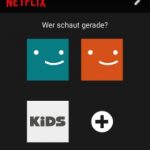 Bei der aktuellen Version der Netflix-App auf dem Samsung Smart TV kannst Du das Profil folgendermaßen wechseln.
Bei der aktuellen Version der Netflix-App auf dem Samsung Smart TV kannst Du das Profil folgendermaßen wechseln.
- Öffne die Netflix-App auf deinem Fernseher bzw. Samsung Smart TV.
- Im Normalfall sollte die Profilauswahl beim Start eingeblendet werden, wenn dem nicht so ist, dann kannst Du die Übersicht manuell aufrufen.
- Gehe dazu ins Hauptmenü und drücke die Zurück-Taste auf der Fernbedienung.
- Navigiere jetzt zu dem Menüpunkt „Profile wechseln und verwalten“.
- Hier sollten nun alle verfügbaren Profile angezeigt und ausgewählt werden können.
Netflix Profil in der App unter Android und iOS wechseln
Natürlich kannst Du auch auf dem Handy in der Netflix-App unter Android oder iOS (iPhone) deine Profile verwalten und auswählen.
- Starte die Netflix-App auf deinem Handy.
- Tippe im Hauptmenü oben links auf die drei horizontalen Striche.
- Oben sollte nun das aktuelle Profil sowie zwei Striche auf der rechten Seite angezeigt werden.
- Tippe auf den Profilnamen und es erscheint die Profilauswahl mit „Wer schaut gerade“.
Hier kannst Du übrigens nicht nur ein Profil auswählen sondern auch neue Profile erstellen und hinzufügen.